很多小伙伴在选择表格文档的编辑程序时都会将excel程序作为首选,因为在Excel程序中,我们不仅可以对表格文档中的数据进行编辑,还可以将数据直接转换为各种图表。有的小伙伴想要将数据先转换为折线图,再将折线图保存为模板,但又不知道该怎么进行设置。其实我们只需要右键单击表格文档中的折线图,然后在折线图的菜单列表中找到并点击“另存为模板”选项,最后在文件夹页面中点击保存选项即可。有的小伙伴可能不清楚具体的操作方法,接下来小编就来和大家分享一下Excel表格文档将折线图另存为模板的方法。
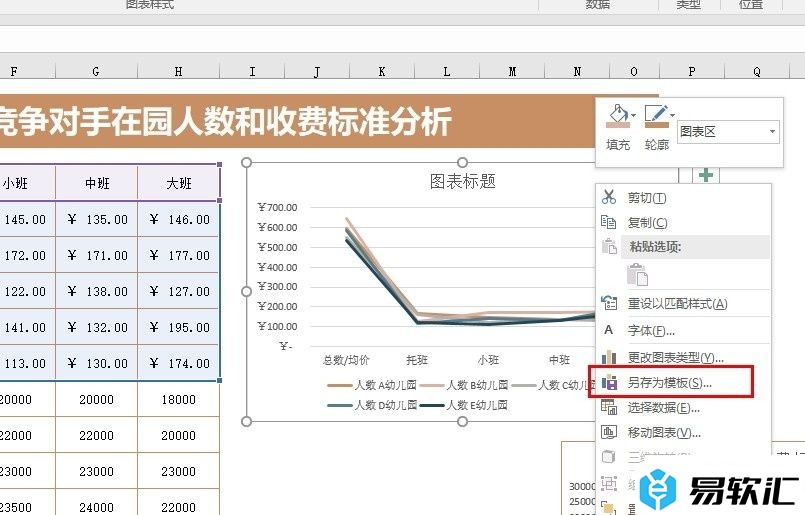
方法步骤
1、第一步,我们在电脑中找到需要编辑的表格文档,右键单击该文档,然后在菜单列表中点击“打开方式”选项,再在弹框中点击选择Excel选项
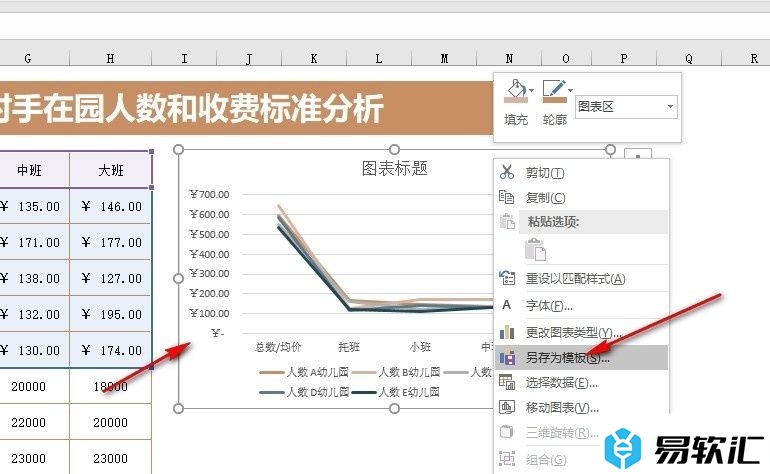
2、第二步,打开表格文档之后,我们在表格文档中选中数据区域,然后在插入工具的子工具栏中打开折线图工具
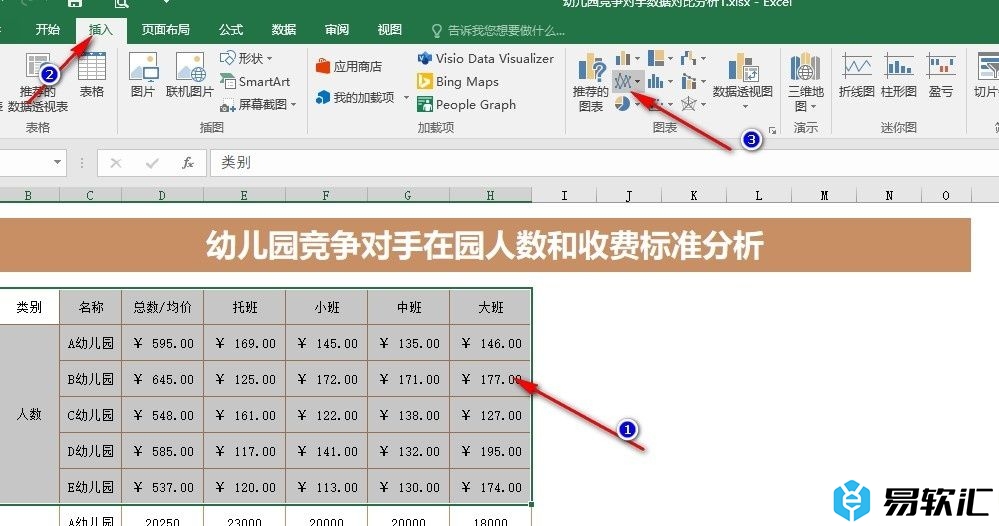
3、第三步,打开折线图工具之后,我们再在下拉列表中点击选择一个自己需要的这些样式,将折线图添加到表格文档中
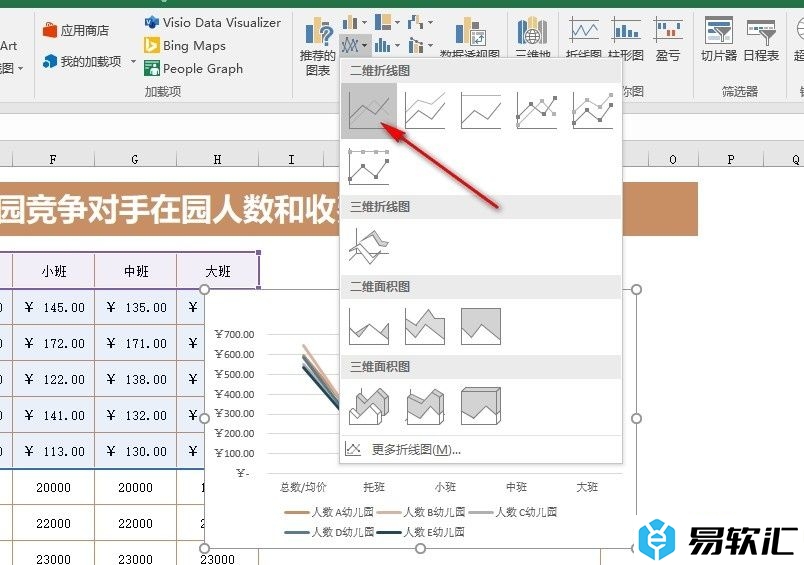
4、第四步,插入折线图之后,我们右键单击折线图,然后在菜单列表中找到“另存为模板”选项,点击选择该选项
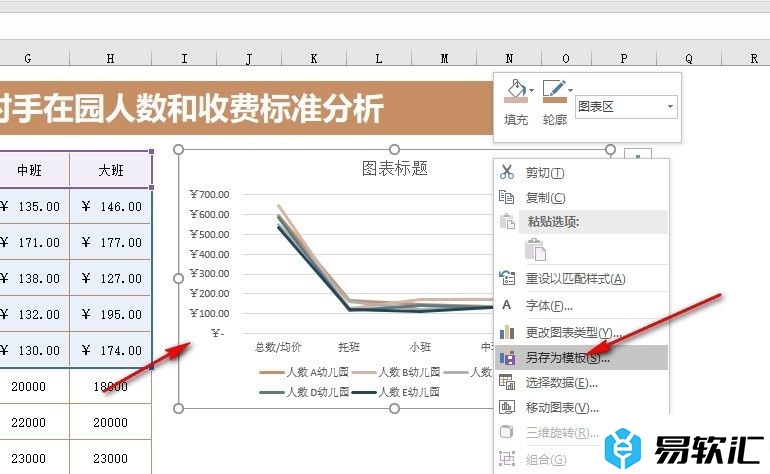
5、第五步,点击“另存为模板”选项之后,我们再在文件夹页面中对模板的文件名以及保存位置进行设置,最后点击“保存”选项即可
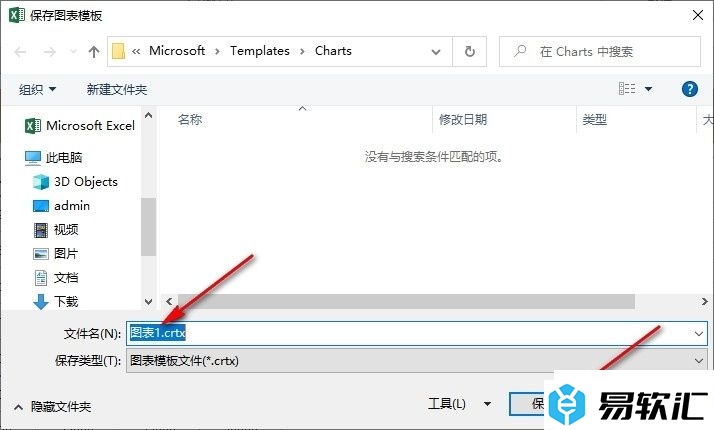
以上就是小编整理总结出的关于Excel表格文档将折线图另存为模板的方法,我们用Excel打开一个表格文档,然后在表格文档页面中先将数据转换为一个折线图,然后右键单击该折线图,再在菜单列表中点击“另存为模板”选项,最后在文件夹页面中点击保存选项即可,感兴趣的小伙伴快去试试吧。






